Tu as choisi Analog Efex Pro 2 et souhaites utiliser le programme de manière optimale ? Ce tutoriel te guide à travers l'interface utilisateur et les fonctionnalités du programme, afin que tu puisses prendre des décisions éclairées lors de l'édition de tes photos. Tu découvriras comment le programme est structuré et ce que tu peux en faire.
Principales conclusions
- Analog Efex Pro 2 fait partie de la Nik Collection et offre une multitude d'options de personnalisation pour tes images.
- L'interface utilisateur est logiquement structurée, ce qui te permet une navigation facile.
- Tu peux utiliser différents modèles et réglages pour donner à tes images un look unique.
- Le programme permet l'utilisation d'objets dynamiques, te permettant d'apporter des ajustements à tout moment.
Interface utilisateur et fonctionnalités
Le démarrage se fait dans Photoshop, où tu peux sélectionner Analog Efex Pro 2 comme filtre. Pour maximiser la flexibilité lors de l'édition d'images, tu devrais ouvrir l'image en tant qu'objet dynamique. Cela te permet de modifier les réglages à tout moment et d'optimiser le résultat plus tard.
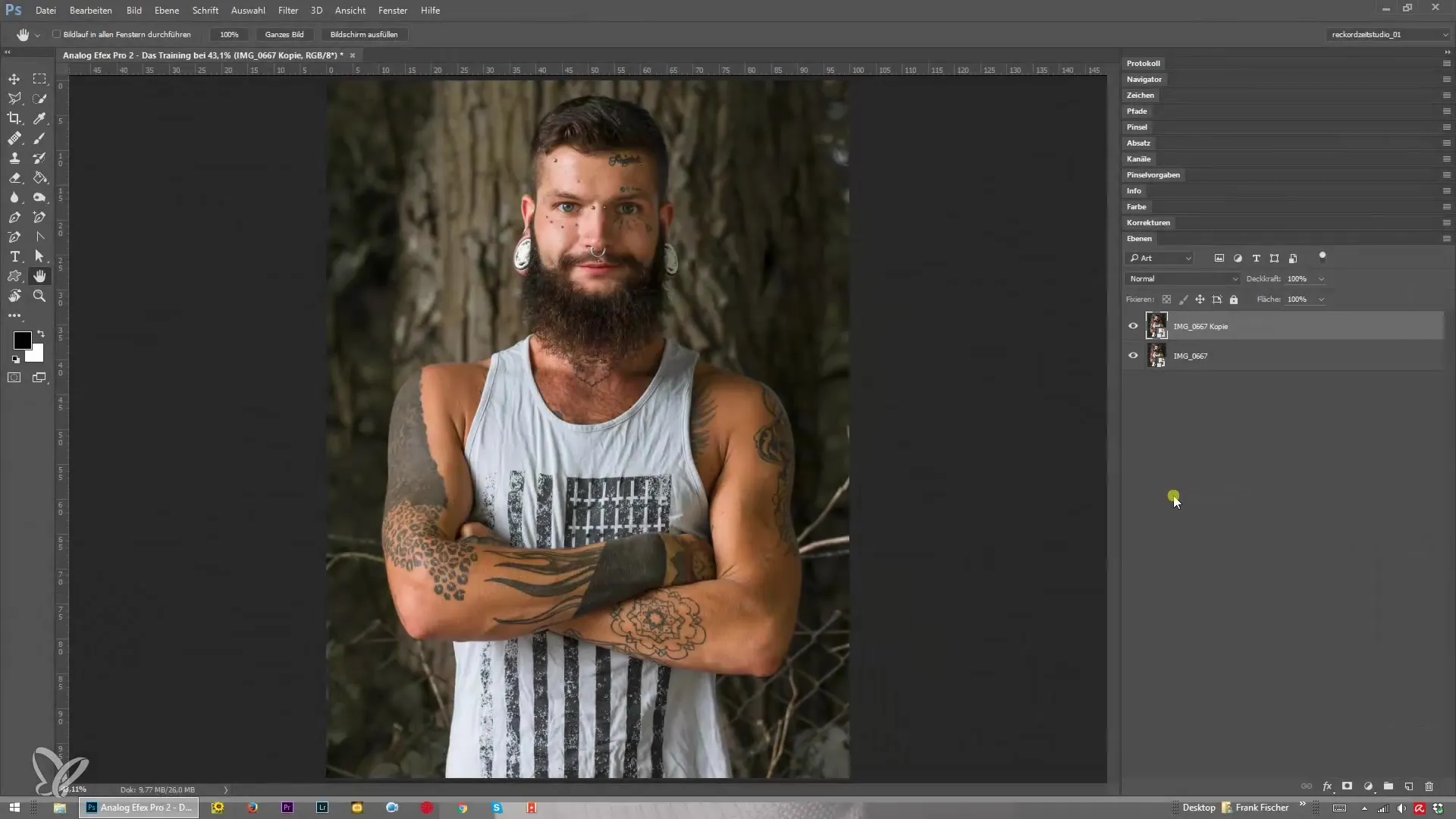
Ouvre maintenant Analog Efex Pro 2 et tu verras l'interface utilisateur qui contient déjà différentes fonctionnalités que tu peux utiliser immédiatement. Sur le côté gauche, tu trouves le choix de la caméra classique. Cette option te propose différents modèles qui peuvent donner à ton image un certain caractère.
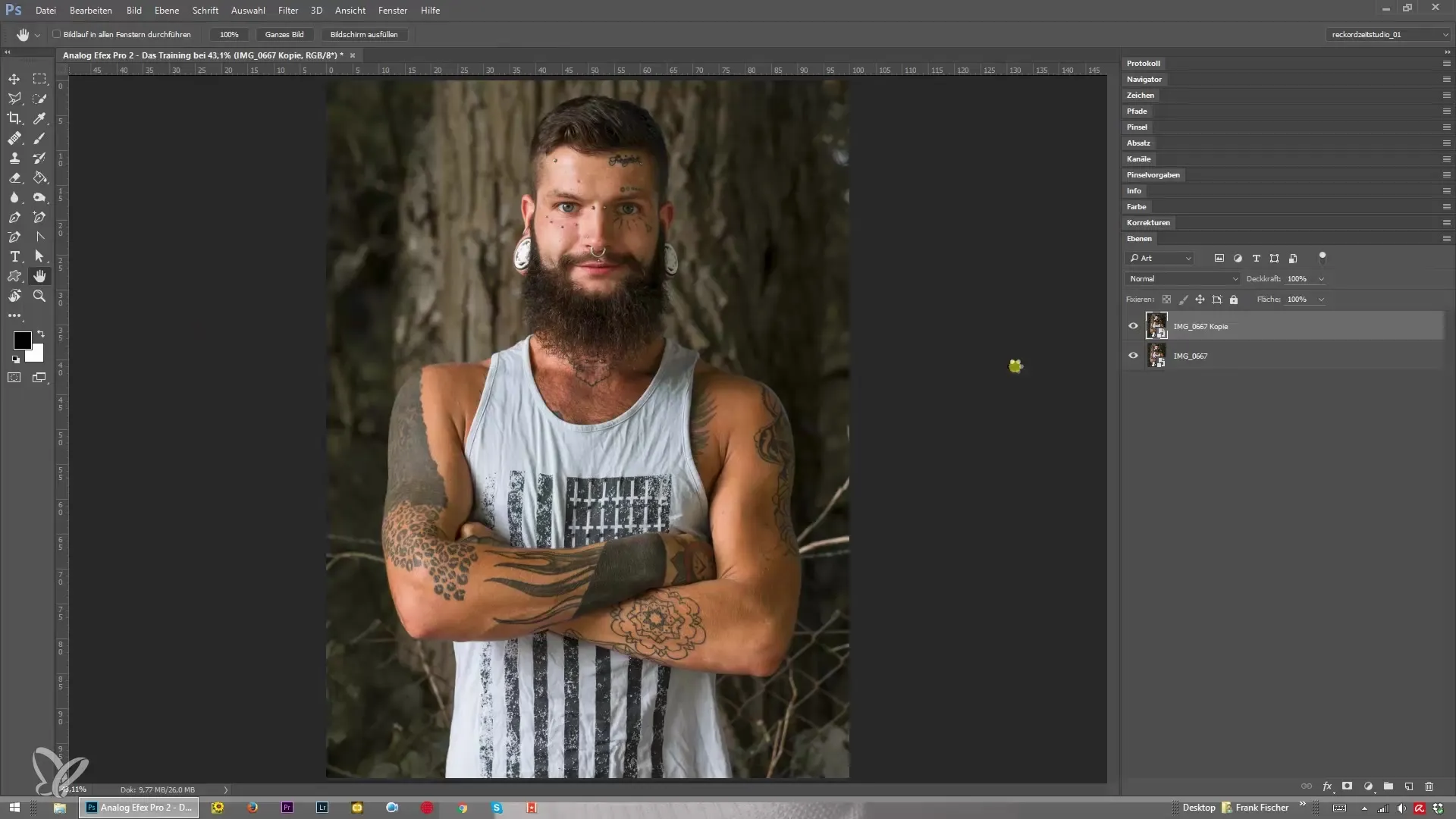
À droite de l'interface se trouvent les options de personnalisation de base, telles que la saleté et les rayures, le vignetage et le choix du type de film. En dépliant ces options, tu peux expérimenter avec les différentes possibilités d'effet. Ici, tu vas rapidement reconnaître les différences dans l'édition d'images.
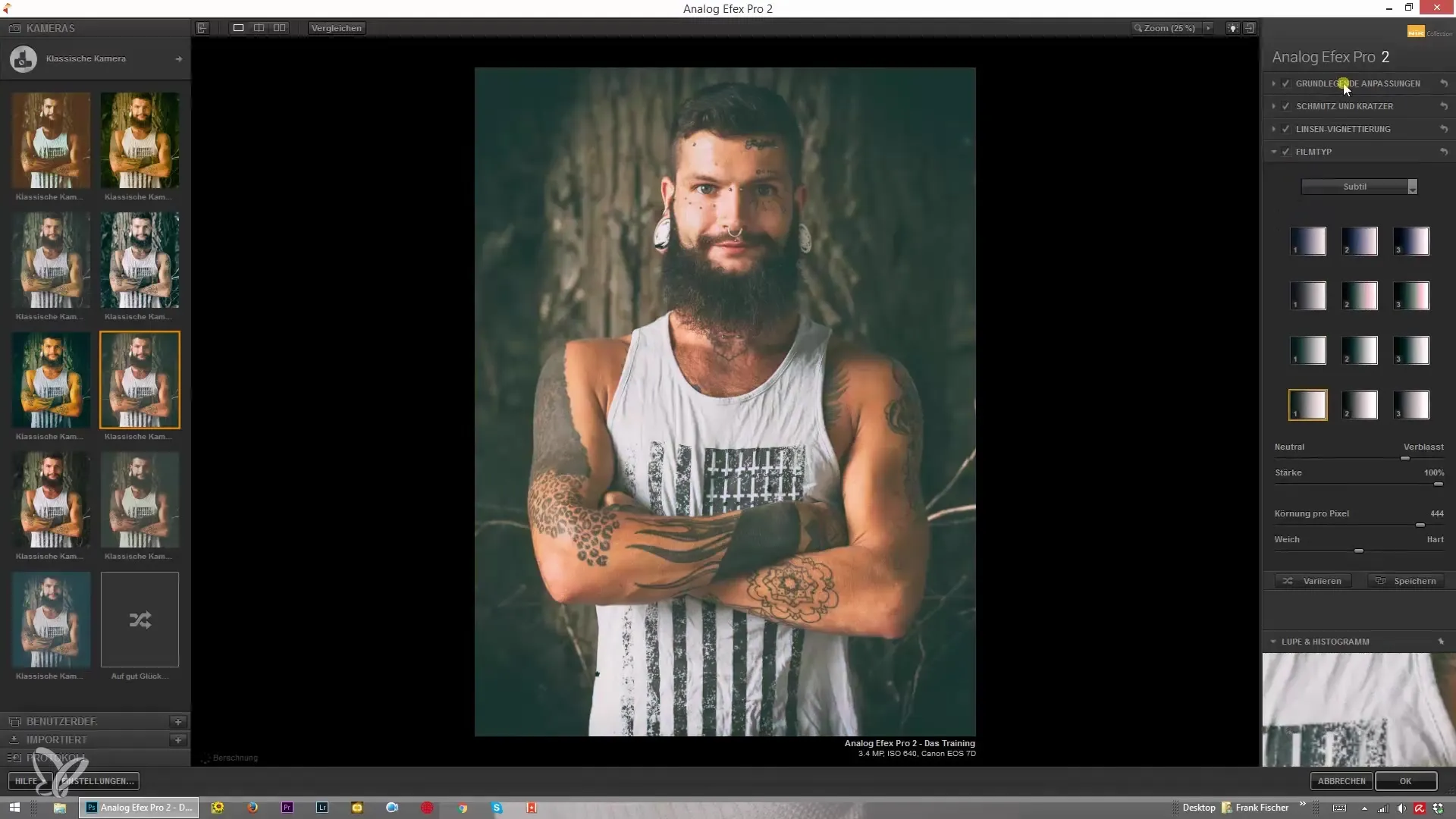
Après avoir effectué tes réglages, Analog Efex Pro 2 te permet de les enregistrer en tant que préréglages personnalisés. Cela te permet de revenir encore et encore à tes looks préférés ou de les exporter pour les partager ou les importer sur un autre ordinateur.
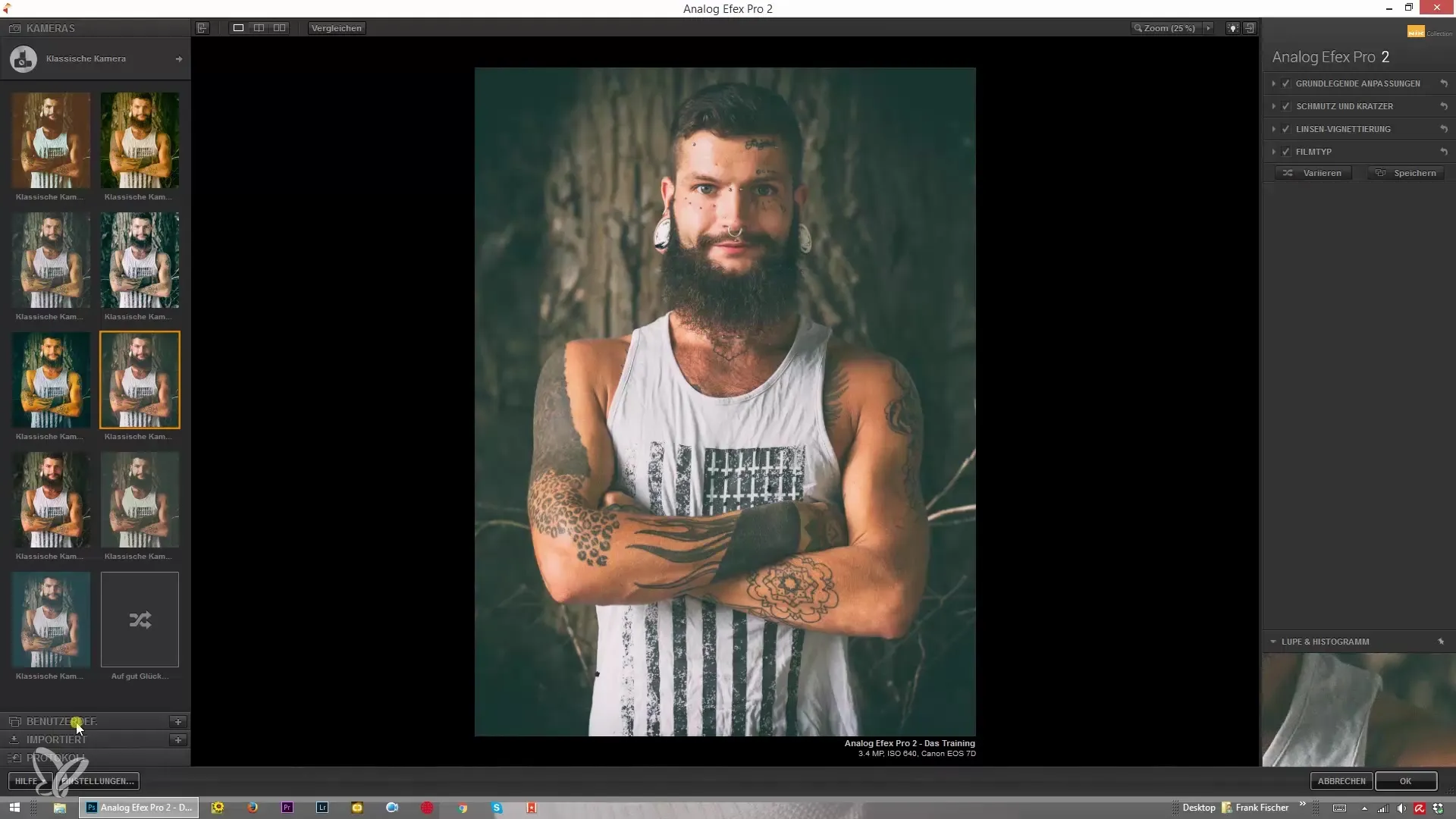
En bas de l'interface, tu vois un journal qui documente l'historique d'édition. Ici, tu peux à tout moment annuler tes dernières actions ou restaurer un réglage précédent. Si tu as des questions de configuration, tu trouveras dans l'aide un guide utile.
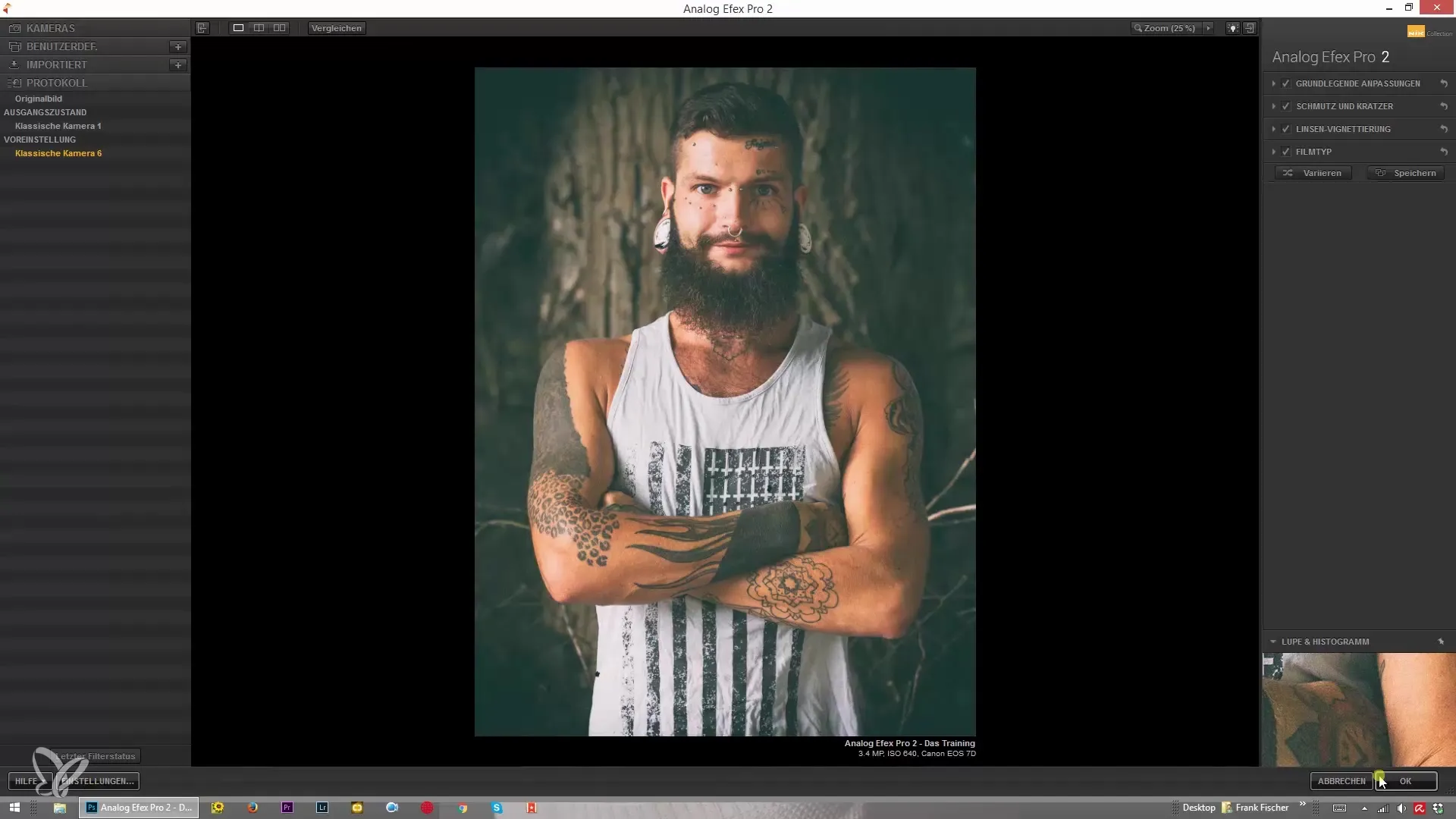
Les réglages d'affichage dans le programme sont également utiles, surtout si tu travailles au format paysage. Tu peux afficher ou masquer le bloc gauche et droit pour visualiser ton image en pleine taille. Avec la touche Tab, tu peux masquer l'ensemble de l'interface utilisateur pour te concentrer entièrement sur ton image.
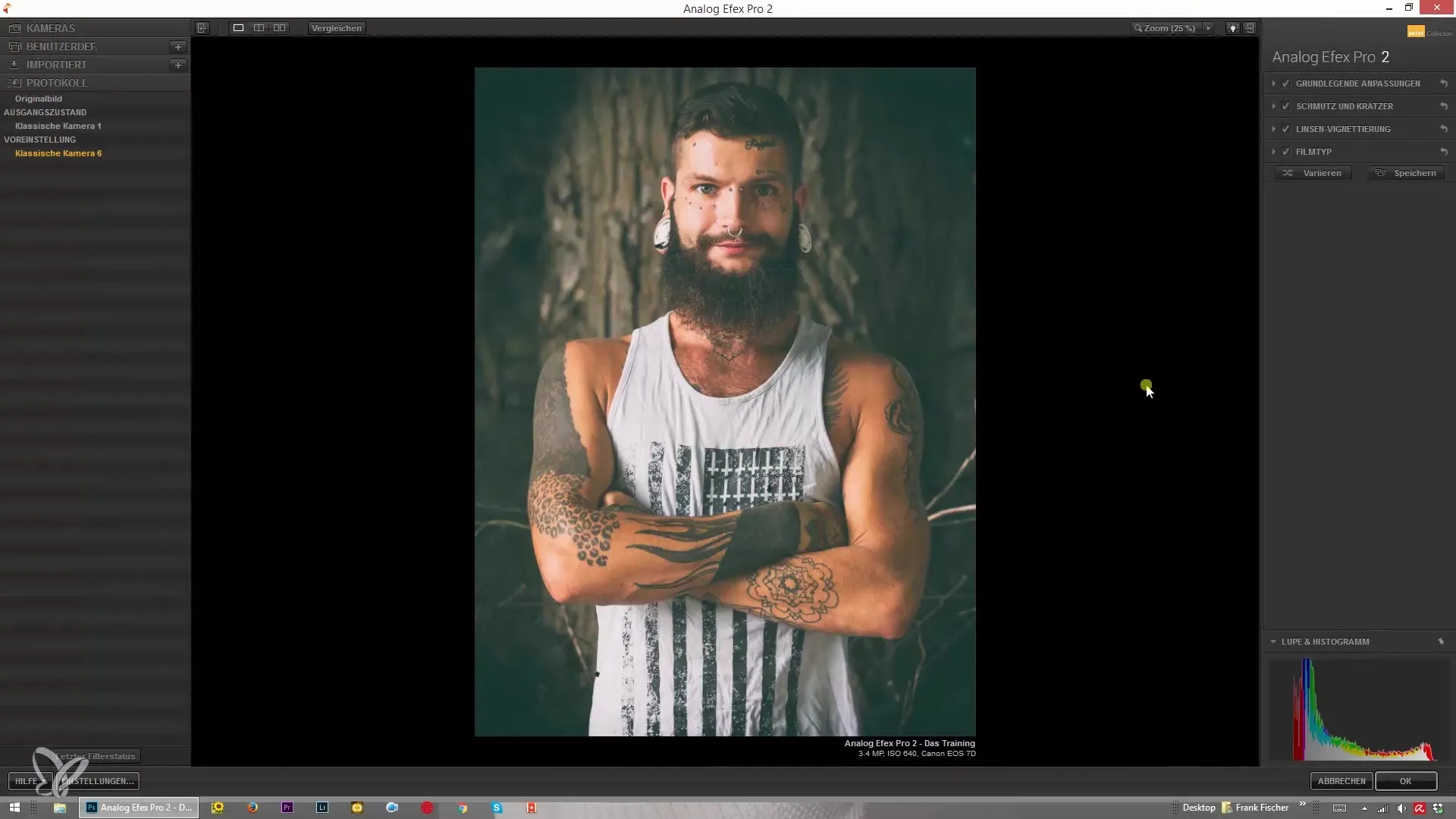
La couleur d'arrière-plan peut être ajustée selon tes préférences, ce qui a un impact considérable sur la perception de tes images. Tu peux choisir entre le noir, le blanc et le gris moyen, selon le type de support de couleur que tu préfères pour tes travaux. De plus, tu as la possibilité d'agrandir l'affichage jusqu'à 100 %, ce qui t'aide dans les travaux de détail.
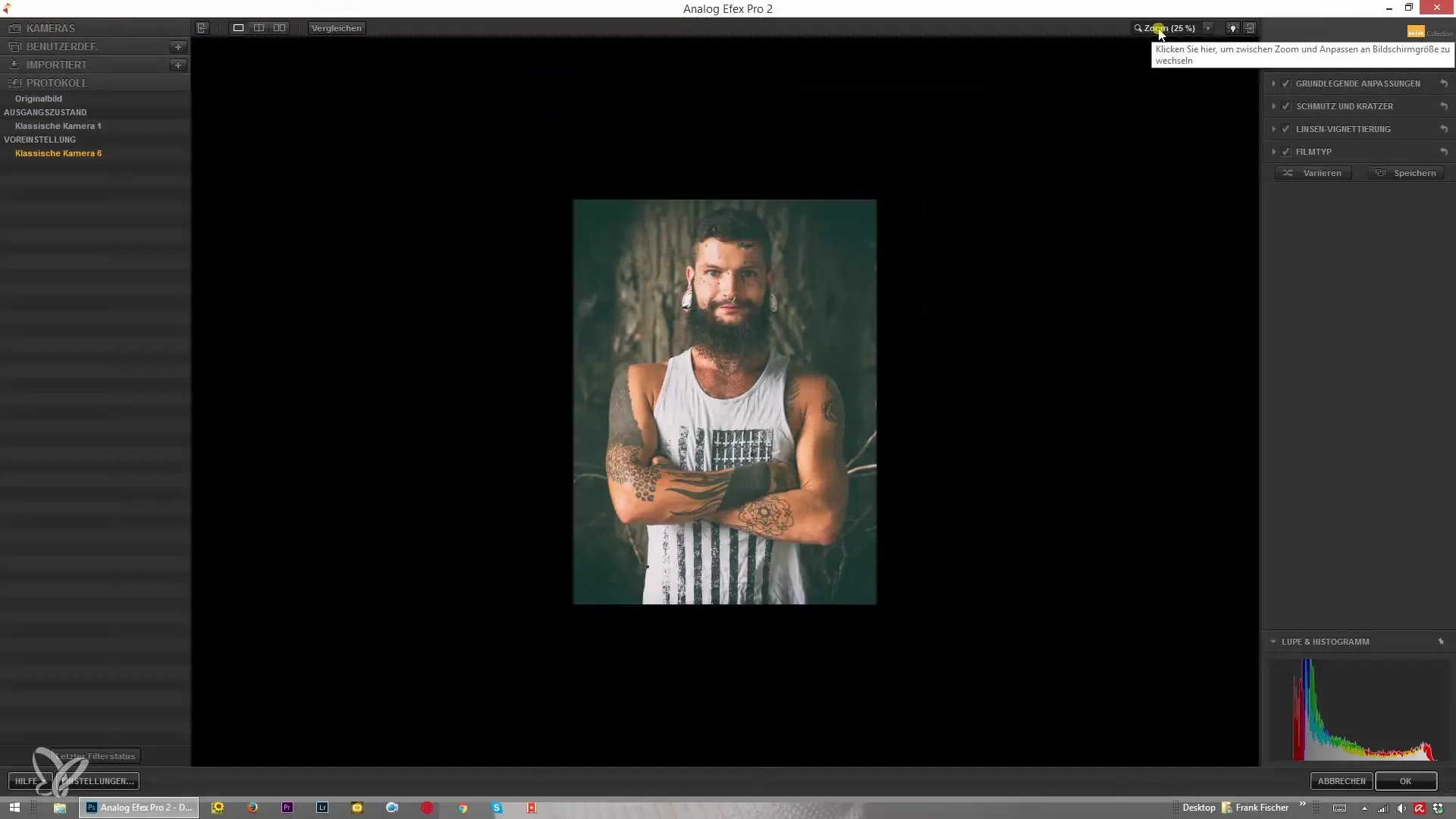
Une autre fonctionnalité intéressante d'Analog Efex Pro 2 est la fonction de comparaison. Tu peux afficher l'image originale et ton édition côte à côte afin de voir immédiatement l'impact de tes modifications. Cette fonction t'aide à décider si tu es satisfait de ton édition ou s'il est nécessaire d'apporter d'autres ajustements.
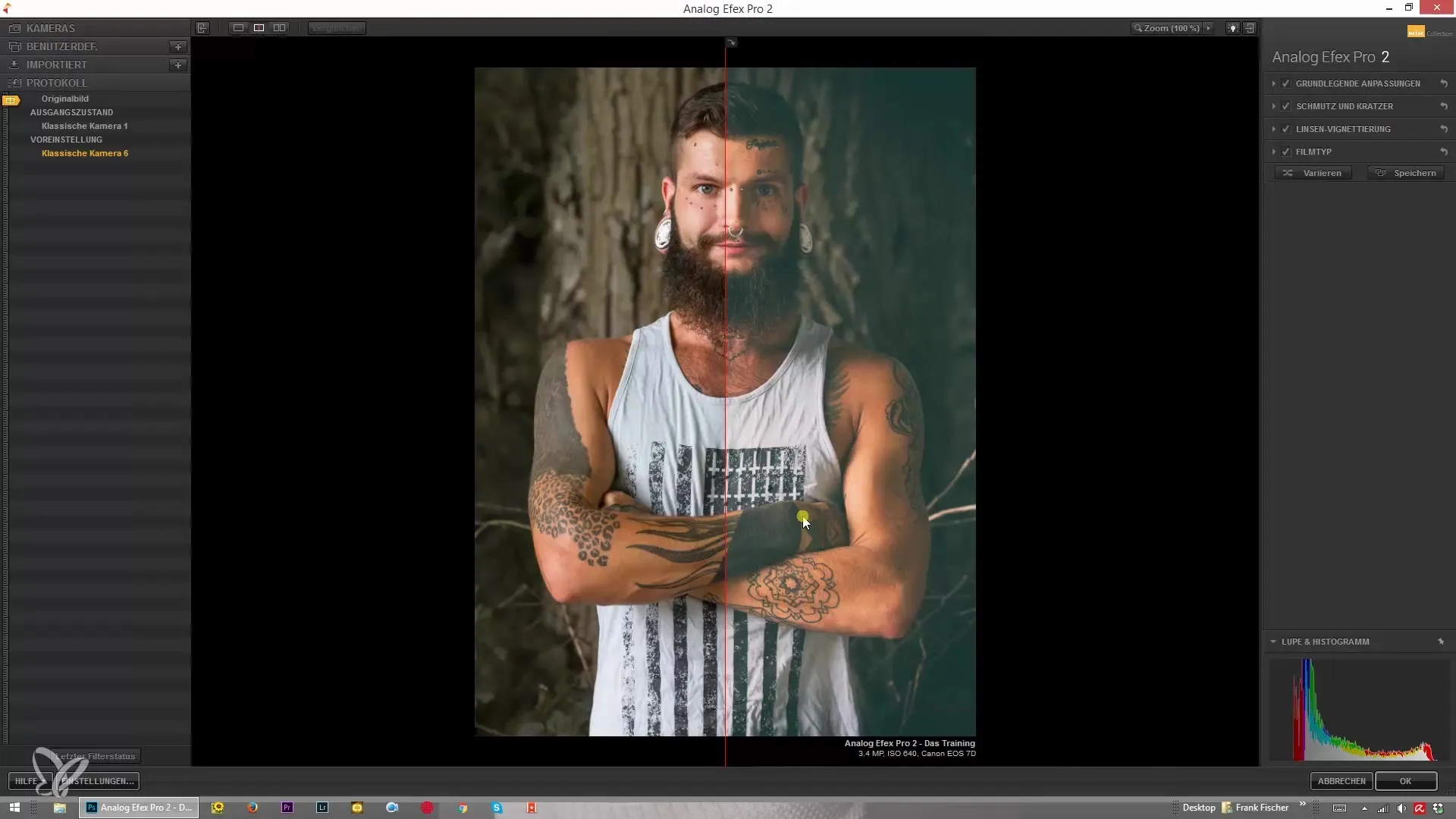
Conclusion
Analog Efex Pro 2 t'offre une plateforme complète et conviviale pour éditer tes images de manière créative. Avec ses nombreux modèles et options de personnalisation, tu peux donner à chaque photo un look particulier. Le programme t'offre flexibilité et contrôle tout au long du processus d'édition.
Résumé – Analog Efex Pro 2 : Un guide complet pour utiliser la Nik Collection
Analog Efex Pro 2 est un outil puissant, te proposant une multitude d'options pour l'édition de tes images. En comprenant l'interface utilisateur et les différentes fonctionnalités, tu peux t'assurer d'obtenir l'édition parfaite pour tes projets créatifs. Expérimente avec les modèles et les réglages pour obtenir le meilleur résultat.
Questions Fréquemment Posées
Comment puis-je utiliser Analog Efex Pro 2 dans Photoshop ?Ouvre une image comme objet dynamique dans Photoshop et sélectionne Analog Efex Pro 2 comme filtre.
Puis-je annuler mes ajustements ?Oui, le programme a un journal où tu peux retracer et annuler tes étapes précédentes.
Comment enregistrer des préréglages personnalisés ?Après avoir fait tes réglages souhaités, tu peux les enregistrer en tant que préréglage personnalisé.
Puis-je changer l'arrière-plan de l'interface utilisateur ?Oui, tu peux ajuster la couleur d'arrière-plan en noir, blanc ou gris moyen.
Puis-je exporter et importer des modèles ?Oui, tu peux exporter tes modèles et les importer ailleurs.


